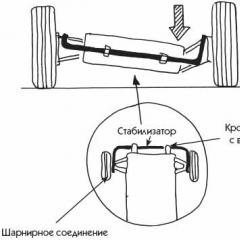Kā atjaunināt kartes Navitel navigatorā: norādījumi iesācējiem
Šajā rakstā ir apskatīta informācija par to, kā atjaunināt kartes Navitel navigatorā. Šī problēma bieži hvilyuє koristuvachіv tsgogo sīkrīku. Navitel programmatūras drošība uzvar vissvarīgāko navigatoru skaitu. Pašas kartītes tiek regulāri atjauninātas, un nav jēgas būt pārklātām ar vecu saturu. Rakstā tiks detalizēti analizētas 3 atjaunināšanas operācijas ieviešanas metodes.
Nepieciešamais īpašums
Vispirms pārejiet pie pašu metožu apraksta, ir jāpārrunā visas nepieciešamās lietas, lai tās varētu laikus strādāt stundu. Bez interneta "Navitel" jaunas kartes nevar redzēt. Bazhano, acīmredzot, vikoristovuvaty vysokoshvidkіsne un neierobežots savienojums, shards procesā zavantazhennia ienākošā trafika var pārsniegt 500 megabaitus. Savienojuma veids ar internetu ir guļus tāpat kā atjauninājums (kas jums nepieciešams, jūs zināt tālāk). Dažām ierīcēm var būt nepieciešams usb kabelis (tas tiek piegādāts kopā ar ierīci) un, šķiet, pats dators (un instalēts jaunā draiverī). Tad jūs zināt, kā atjaunināt kartes Navitel navigatorā.

Pirmais veids
Tādā veidā mums ir nepieciešams dators, internets, USB kabelis un slīpo ierakstu darbi oficiālajā vietnē "Navitel". Metodes būtība ir šāda: jūs dodaties uz Navitel programmas portālu, iegūstat nepieciešamās kartes (pēc vajadzības un vajadzības) un iegūstat tās savās ierīcēs. Un tagad apskatīsim visus ziņojumus.
- Oblіkovogo ieraksta izveide. Pats reģistrācijas process sastāv no primārajiem un jau standarta posmiem. Jums ir jāaizpilda visi lauki, ievadot savu e-pastu, PIB un pieteikumvārdu. Tiklīdz tika izveidots oblikovogo ieraksts, jums vajadzētu doties uz “speciālo biroju” un pievienot tur jaunu pielikumu.
- Panelī "Mans pielikums" būs poga "Atjaunināt", de var būt opcija "pieejams atjauninājums".
- Pēc programmas "Navitel" versijas instalēšanas jums jāizvēlas vajadzīgā karte. Ja utilīta nav pietiekami jauna, saturs netiks parādīts.
- Tiklīdz izvēlaties versiju, datorā ir jāsaglabā arhīvs faili.zip vai format.nm3.
- Pēc visu nepieciešamo failu lejupielādes savienojiet savu navigatoru ar datoru, izmantojot USB kabeli. Ja šī darbība ir jāveic nākotnē, tad būs jāinstalē nepieciešamie draiveri (pēc tam būs nepieciešams restartēt datoru).
- Savienojumam jābūt savienotam ar portatīvā multivides režīmu (USB zibatmiņas disks/massStorage).
- Nākamreiz, kad to redzēšu, es došos uz NavitelContent/Maps direktoriju un izdzēsīšu visus failus no šīs mapes. І to nomaiņai, iepriekš nokopējiet arhīvus.
- Dali ieslēdz navigatoru no datora un ieslēdz programmu Navitel. Ja utilīta neparādīja jaunas kartes, es manuāli ievadīšu to direktoriju. Lai atvērtu izvēlni - Iestatījumi - Citas kartes - Pievienot atlantu.

Vēl viens veids
Jūs jau iepriekš zinājāt, kā manuāli atjaunināt kartes Navitel navigatorā. Ale, jūs varat vikoristovuvaty speciāli izveidota automātiski. Kādā veidā jums ir vajadzīgas savas noliktavas, kas agrāk metodi. Turklāt ir instalēta programma Navitel Navigator Updater. Jūs varat to izmantot oficiālajā "Navitel" portālā. Ale, sakārtosim to kārtībā.
- Lejupielādējiet savā datorā programmu Navitel Navigator Updater un instalējiet to. Uzstādīšana notiek pēc standarta formas.
- Palaidiet jaunu programmu. Pēc pirmā brīdinājuma jums tiks lūgts atjaunināt programmatūru. Ieteicams instalēt jaunu programmas versiju.
- Savienojiet navigatoru ar datoru, izmantojot USB kabeli. Savienojuma režīms - znimny nosіy.
- Palaižot tikko atjaunināto programmu Navitel Navigator Updater, jūsu ierīce tiks nekavējoties atpazīta. NNU patstāvīgi izveido atjauninātu karšu meklēšanu internetā. Ja viņi ir tik klāt, jums tiks lūgts veikt izmaiņas. Noklikšķiniet uz pēdiņām ekrānā un nospiediet "Dal".
- Ja nevēlaties atjaunināt programmu "Navitel" savā navigatorā, atzīmējiet izvēles rūtiņu blakus vienumam "Neatjaunināt programmu".
- Galu galā pārtrauciet savienojumu.

Trešais ceļš
Pārējā metode, ko mēs varam redzēt šodien, ir nepopulāra. Jogo būtība slēpjas faktā, ka jūs varat laimēt tiešu savienojumu ar internetu, izmantojot pašu pielikumu. Jogo nepopularitāti grauj divas svarīgas amatpersonas. Pirmkārt, lielākā daļa navigatoru neatbalsta tiešu savienojumu ar internetu. Citā veidā procesa ātrums ir mazs. Turklāt līdz atmiņas varto, ka liela karšu vaga var pārsūtīt 300 megabaitus. Tā kā lielākā daļa mobilo sakaru operatoru trafiku stingri ieskauj ar internetu, šāda darbība var jums dārgi maksāt. Tomēr, ja jums joprojām neizdevās izmantot uzvarošo metodi, pasteidzieties ar aizskarošu norādījumu.
- Atveriet programmu Navitel un dodieties uz izvēlni.
- Šeit jums jāiet uz mapi "Mans Navitel" un pēc tam uz "Mani produkti".
- Pēc kartes nospiešanas programma lūgs veikt atjauninājumu (kā tas ir). Sagaidiet piedāvājumu, ekrānā nospiežot Labi.
Iespējamās problēmas
Tagad jūs jau zināt, kā atjaunināt kartes Navitel navigatorā trīs dažādos veidos. Ale, nesāc skriet gludi. Šeit es ierosinu apspriest iespējamās problēmas. Baidos, ka programma Navitel Navigator Updater spēj atjaunināt šīs kartes. Parasti problēma ir saistīta ar aktivizācijas faila klātbūtni. Šīs jaudas risinājums ir vienkāršs – iegādājieties licencētu programmas versiju. Tāpat pārbaudiet, vai datorā ir savienojums ar internetu. Dažas jaunas kartes nevar instalēt, izmantojot veco programmatūras versiju. Šajos vipados ir nepieciešams vienkārši pārskatīt "Navitel".

Višnovoka
Ziņas par tām, kā ar navigatoru atjaunināt Navitel kartes, pārējās stundas daļā kļuva vēl populārākas. Vlasniki papildinājumi bieži nezina par iespēju aizstāt sākotnējo saturu. Karšu krēms, nepieciešams instalēt jaunas programmatūras versijas. Operācija tika veikta, izmantojot tās pašas metodes, kā aprakstīts rakstā. Varto, cieniet, ka jūsu programmatūras drošība kartēm ir daudz mazāka. Tāpēc šeit ir pieņemama atjaunināšanas metode, izmantojot mobilo internetu.